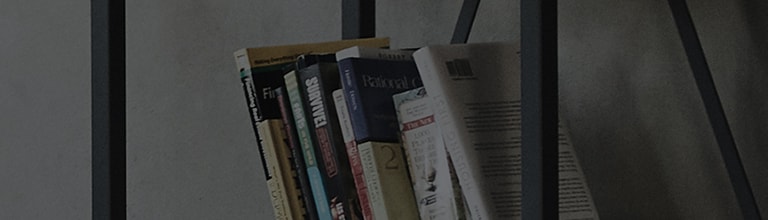OLED televizori koriste tehnologiju displeja koja emituje svetlost sama od sebe, ?to rezultira svetlijim i jasnijim kvalitetom slike u pore?enju sa obi?nim proizvodima.
Me?utim, to mo?e da izazove toplotu na ekranu i da slike, kao ?to je logotip kanala za emitovanje, ostanu na odre?enim delovima ekrana kada se dugo prikazuju.
Da biste re?ili ovaj problem, dostupna je funkcija [Pixel Refresher].
Vidite redove ili ta?ke koje se pojavljuju na ekranu?
Probaj ovo
Da li su uporni ?ak i kada ugasite TELEVIZOR i ponovo ga uklju?ite?
? Ako vidite te linije ili ta?ke na TV ekranu preko kanala, pokrenite [Pixel Refresher] u pode?avanjima.
2022 WebOS 22
U meniju [Postavke] izaberite stavku [Sve postavke].
Da biste odmah pokrenuli Pixel Refresher, izaberite [Po?ni odmah].
Proverite TV ekran kada se operacija osve?avanja piksela dovr?i.
2020 WebOS 5.0
U meniju [Postavke] izaberite stavku [Sve postavke].
Da biste odmah pokrenuli Pixel Refresher, izaberite [Po?ni odmah].
Proverite TV ekran kada se operacija osve?avanja piksela dovr?i.
Ovaj vodi? je kreiran za sve modele, tako da se slike ili sadr?aj mogu razlikovati od va?eg proizvoda.